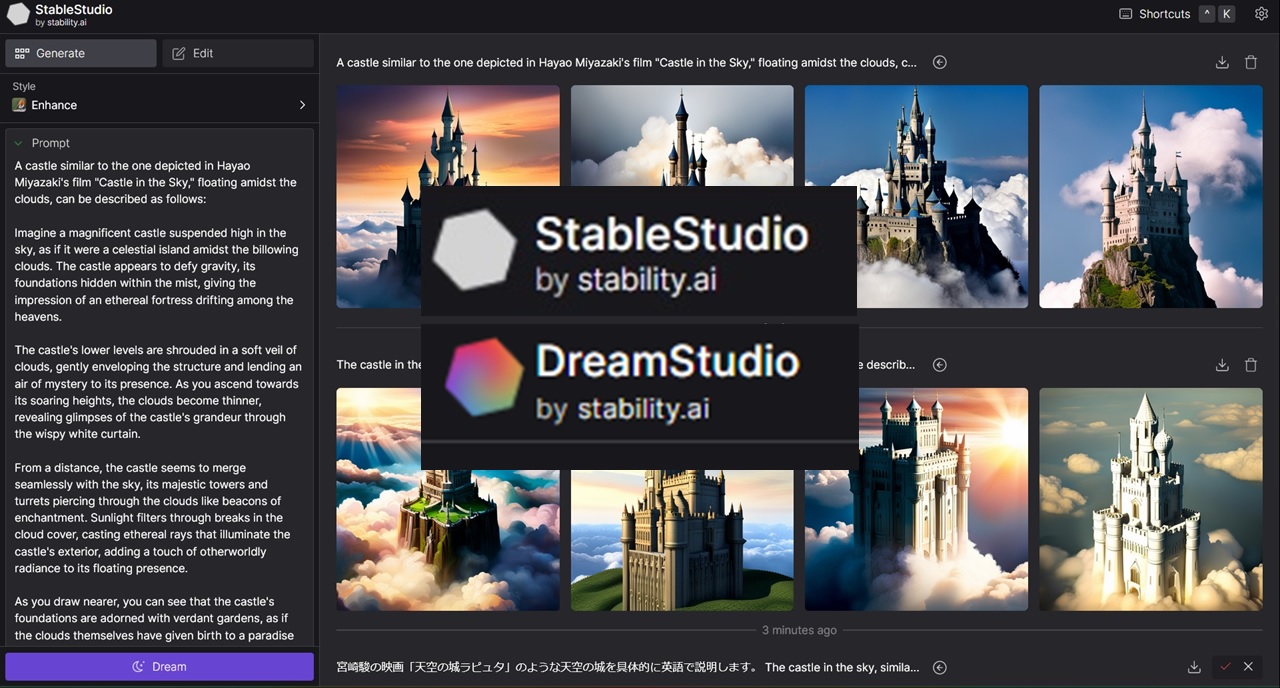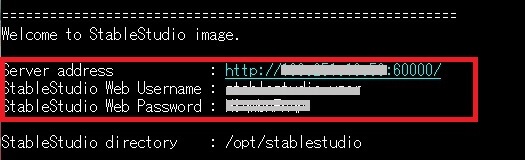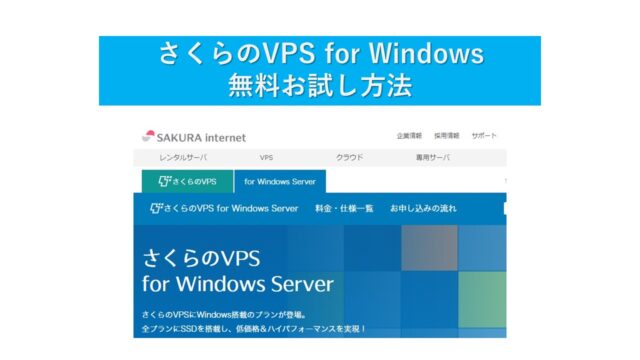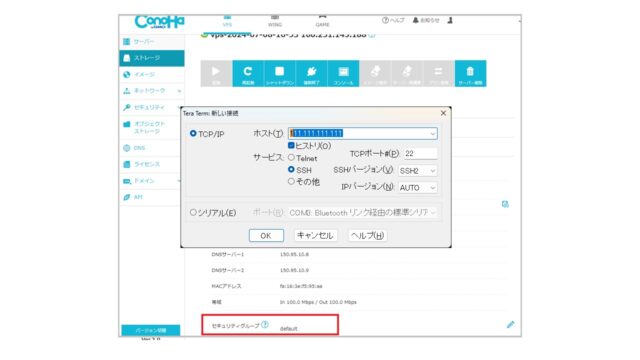ConoHa VPSのStableStudioアプリケーションを使って、画像生成AIに挑戦してみました。今回は、その導入方法や使ってみた感想を紹介します。
「StableStudio」は、Stability AI社が開発したテキストから画像を生成する「DreamStudio」のオープンソース版です。
ConoHaではStableStudioをアプリケーションイメージとして提供しているので、ConoHa VPSですぐに使い始めることができます。
StableStudioのインストール方法
Linux VPSに専用のアプリケーションイメージを適用するような作業イメージです。
Linux VPSのプランを選択
「VPS」のタブを選択し、メモリサイズを選択します。
今回は、必要なサイズが分からなかったので、4GBのメモリサイズを指定しました。
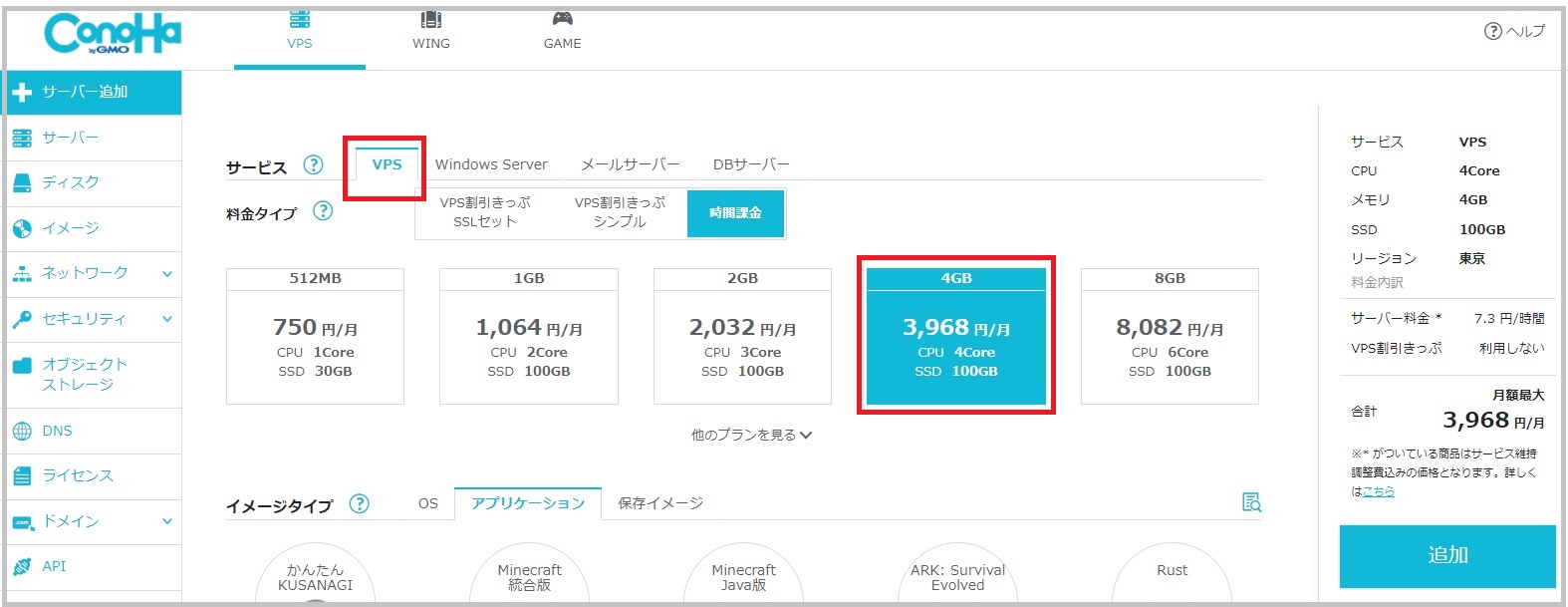
「アプリケーション」タブを選択し、下の方にある「StableStudio」を選択します。
rootのパスワードも設定。SSH接続で必要なので、絶対忘れないように!
忘れたら、再作成しかありません。
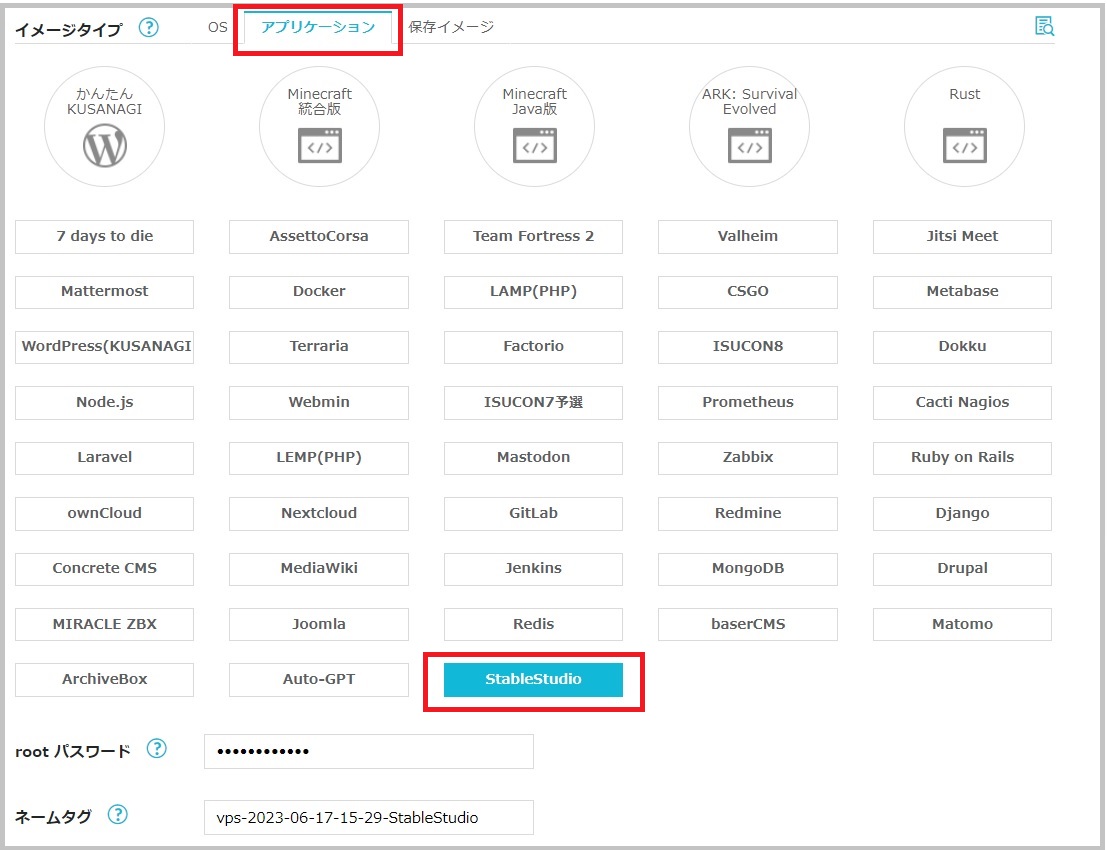
30秒ぐらいで作成されて起動されます。(ConoHaすごいな)
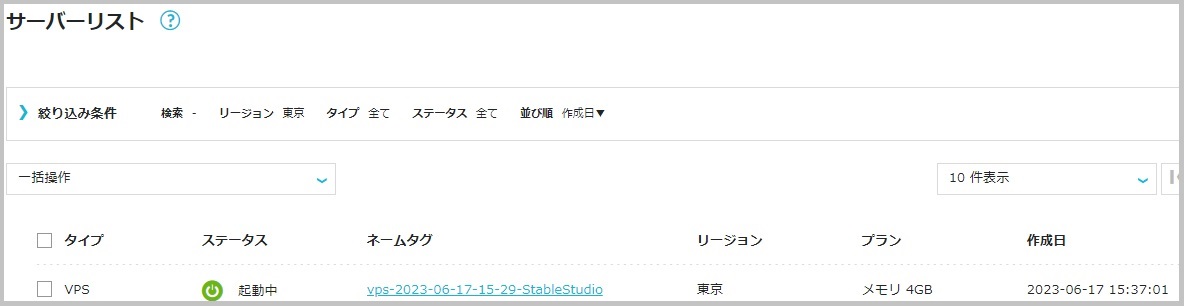
DreamStudioのアカウント作成&API Key作成
まず、DreamStudio のアカウントを作成します。Googleアカウントでログインすれば簡単です。
GoogleアカウントかDiscordアカウントでログインします。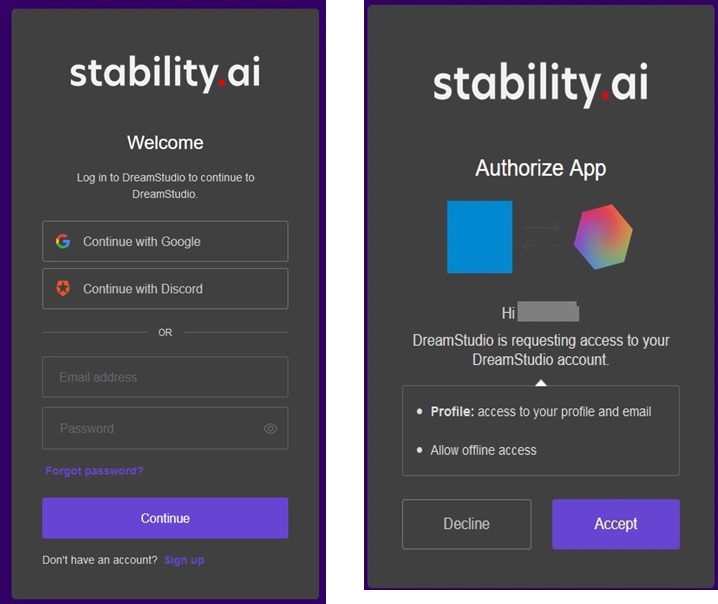
API Keyを「+」を押して作成します。押すと下の一覧に表示されます。
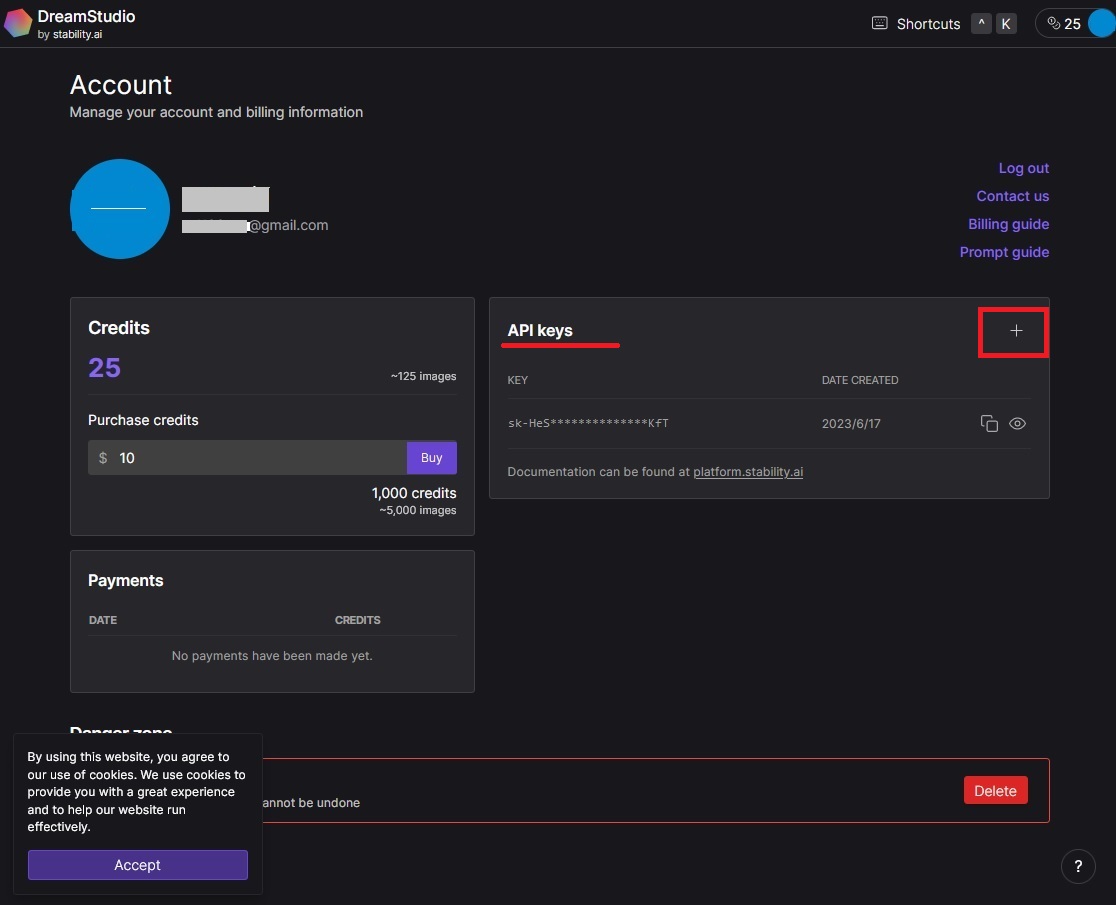
API Keyをコピーします。□のマークを押すとクリップボードにコピーされます。
StableStudio側に設定する必要がありますので、エディタとかにペーストして保存しておきましょう。(あとでも可能です)
こんな感じの文字列です。XXXXには適当な英数字が入ります。
「sk-XXXXXXXXXXXXXXXXX」
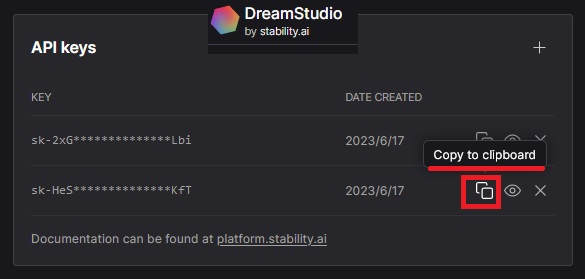
TeraTermで作成したLinuxに接続
作成したVPSにTeraTermなどのSSHクライアントで接続し、ログイン後に表示される「Server address」、「StableStudio Web Username」、「StableStudio Web Password」を確認します。
接続先URL、ログインアカウント名、パスワードになります。
私は、TeraTermで接続しました。Ubuntu 20.04 で動作していますね。
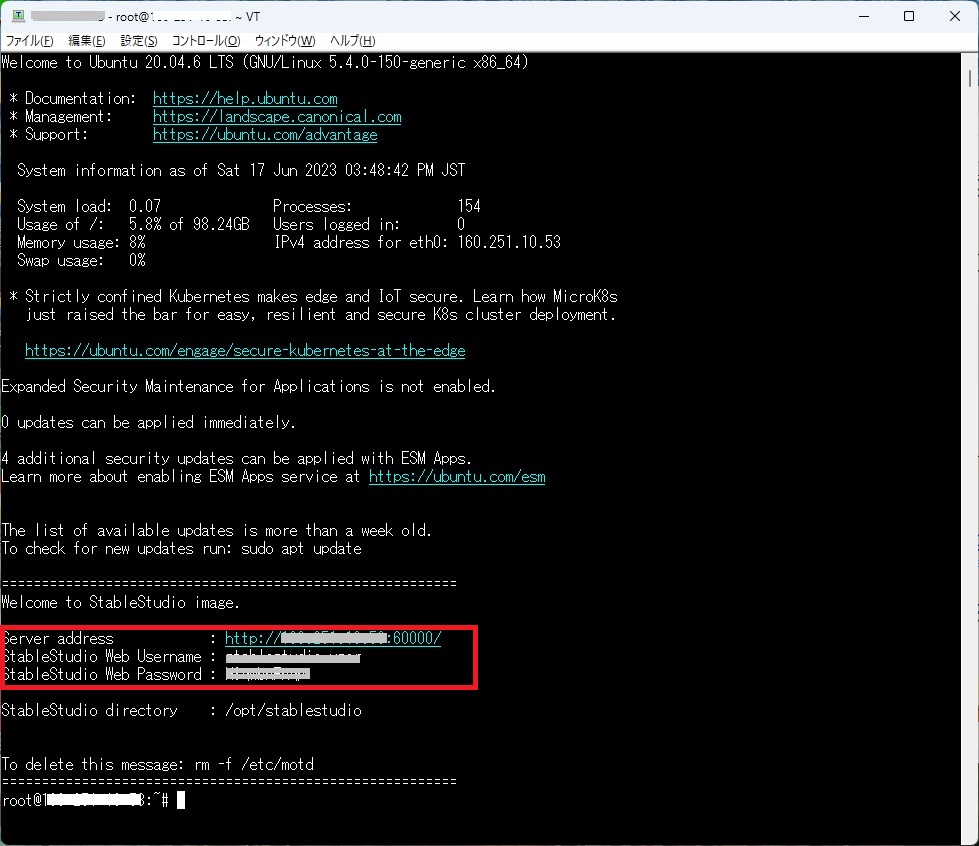
StableStudioにログイン
作成したStableStudioにアクセスします。
Webブラウザから「http://[VPSのIPアドレス]:60000/」にアクセスします。
アクセスすると、Basic認証のログイン画面が表示されますので、TeraTermでログインして確認したStableStudioのユーザー名とパスワードでログインします。
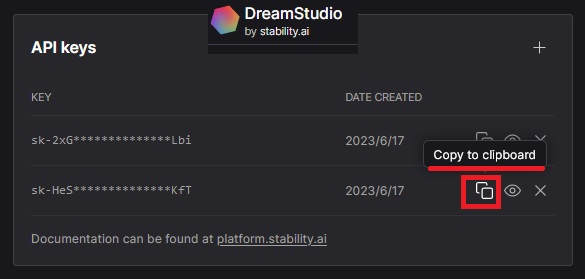
StableStudioの設定画面で、コピーしたAPIキーを設定画面下部のAPIキー入力フォームに貼り付けます。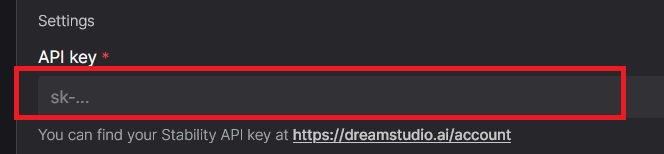 正しく設定できた場合、赤字の「Missing API Key」が緑字の「Ready」になります。
正しく設定できた場合、赤字の「Missing API Key」が緑字の「Ready」になります。
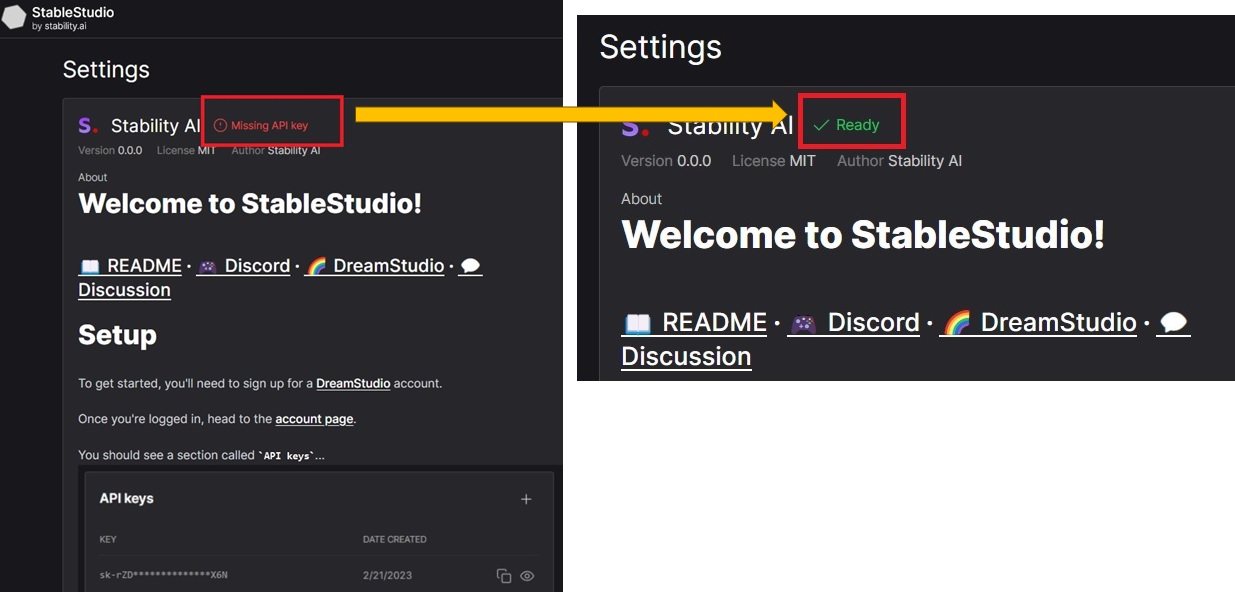
「Generate」をクリックすると、生成画面が表示されます。
StableStudio使い方
左側の「Prompt」に作成したい画像の詳細を書いて、左下の「Dream」ボタンを押すと30秒ほどで画像が作成されます。
プロンプトの入力は、日本語では試していないです。
この類は英語の方が正しく生成できるらしいので、Google翻訳を使って英語をインプット。
デフォルトの設定だと、4枚の画像が作成されます。
宮崎 駿さんの映画「天空の城ラピュタ」のような天空の城の作成依頼をしました。英語にするコツは下の方で紹介しています。もう少し空に浮かんでいる感じにしたかったのですが私の指示(プロンプト)が悪いですね。(AIは指示通りにやっていますね)
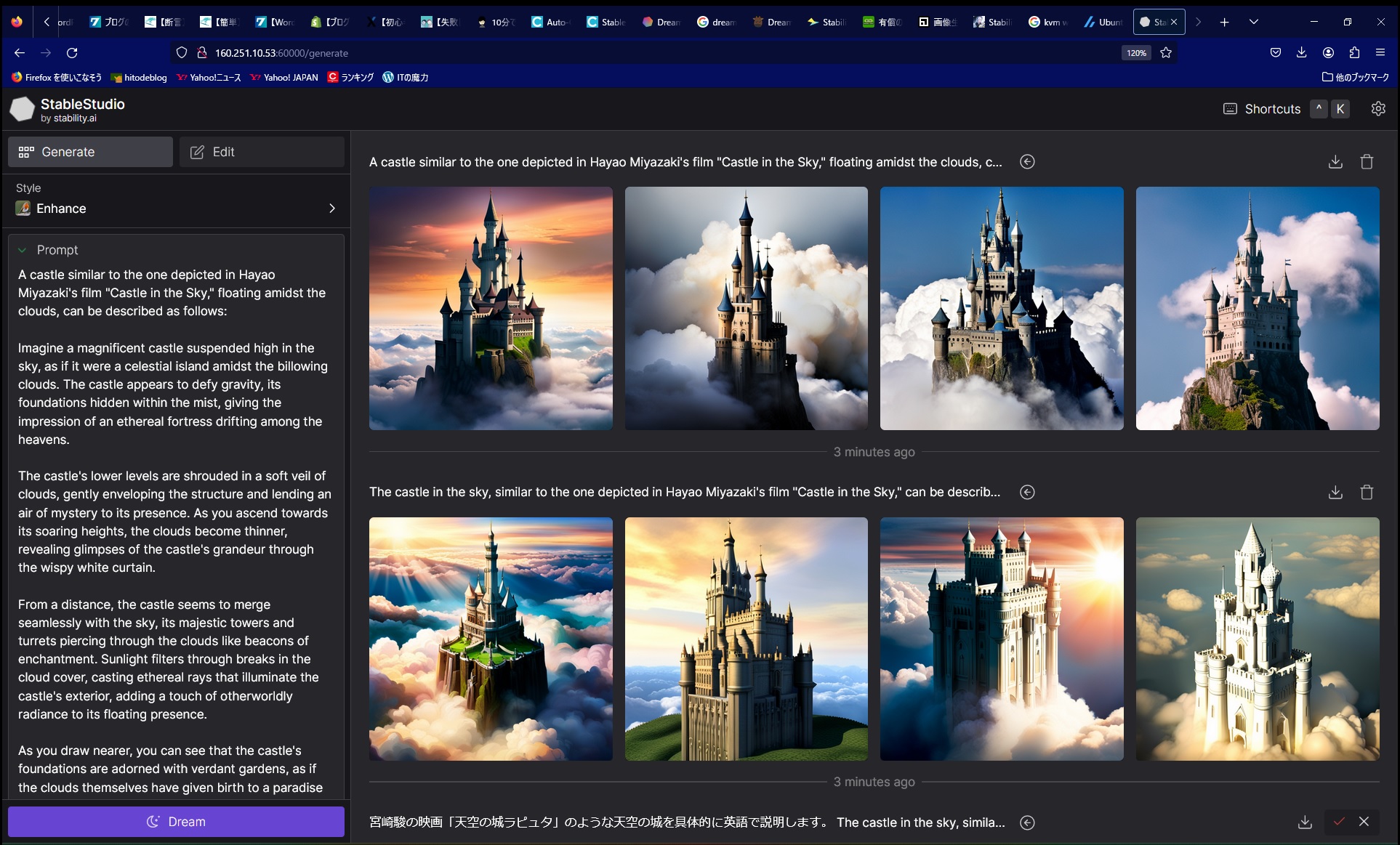
定番?の美しい女性を他のブログで公開されていたプロンプトを使って作成。
なかなかいいですね。1つの画像にボカシが入っていますが、少しウフフな画像が作成されて規制されたのか?
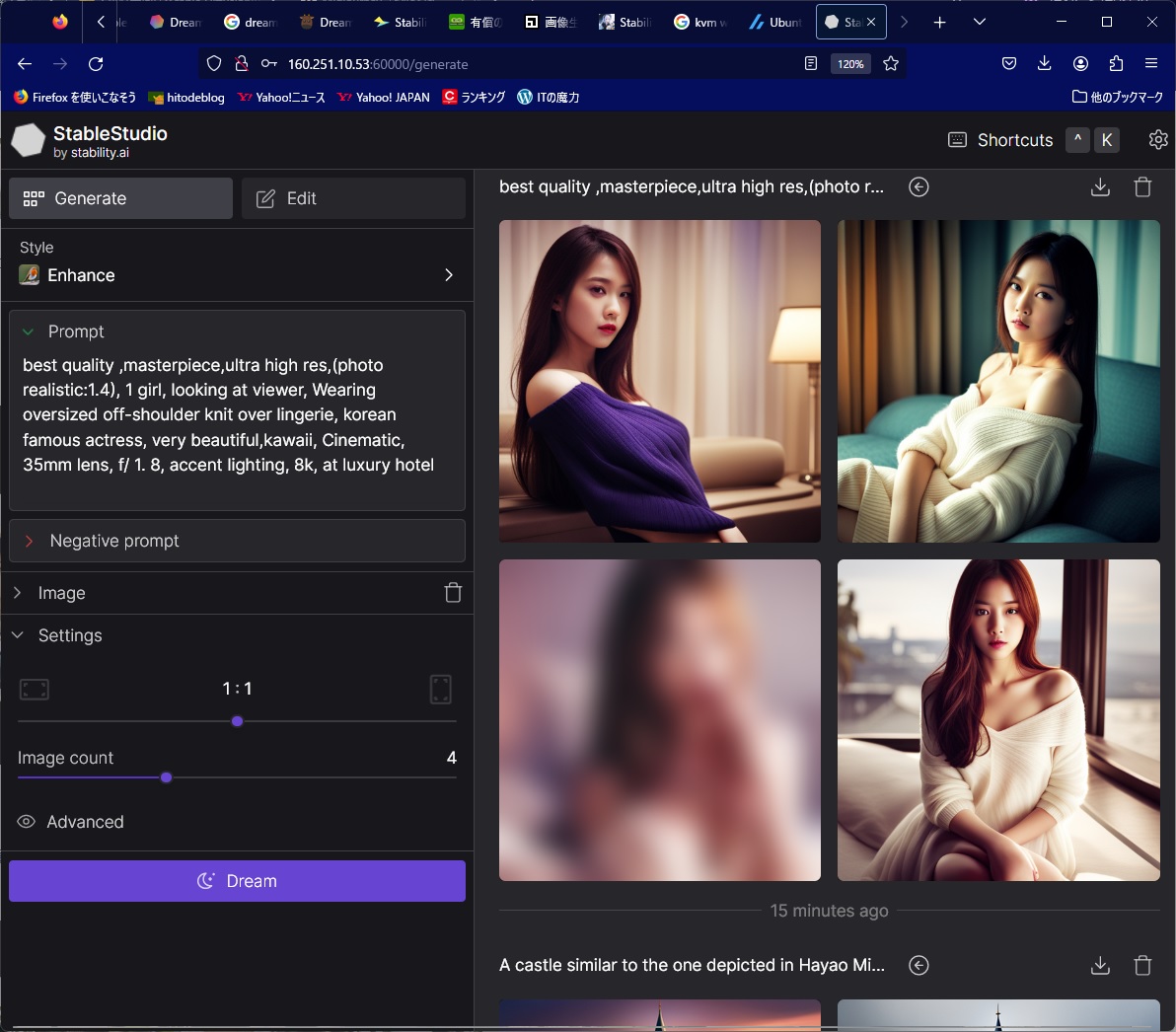
画像生成AIは、プロンプトで正確に指示して、ネガティブプロンプト(画像の中に描いてほしくないもの)も指定することが重要そうです。
ConoHa StableStudioアプリテンプレートの目的は?
私の勉強不足だと思いますが、
StableStudioを使い込んで、本家のDreamStudioでダメなの? という疑問が、、、
DreamStudioとStableStudioの違い
StableStudioでは、DreamStudioとほぼ同一の機能が利用可能で、StableStudioとDreamStudioの違いは以下の通りです。
・DreamStudioのブランド名が削除されている
・API呼び出しシステムがプラグインシステムに置き換わっている
・課金機能がすべて削除されている
StableStudioは本家のDreamStudioで課金が必要
適当にStableStudioで遊んでいたら、DreamStudioのクレジットがなくなり使えなくなりました。
25クレジットが1.7クレジットになり、画像生成できなくなった。
StableStudioはオープンソースで無料だが、画像生成は無料ではない。
最初に使える無料枠分クレジットしか生成できないということですね。
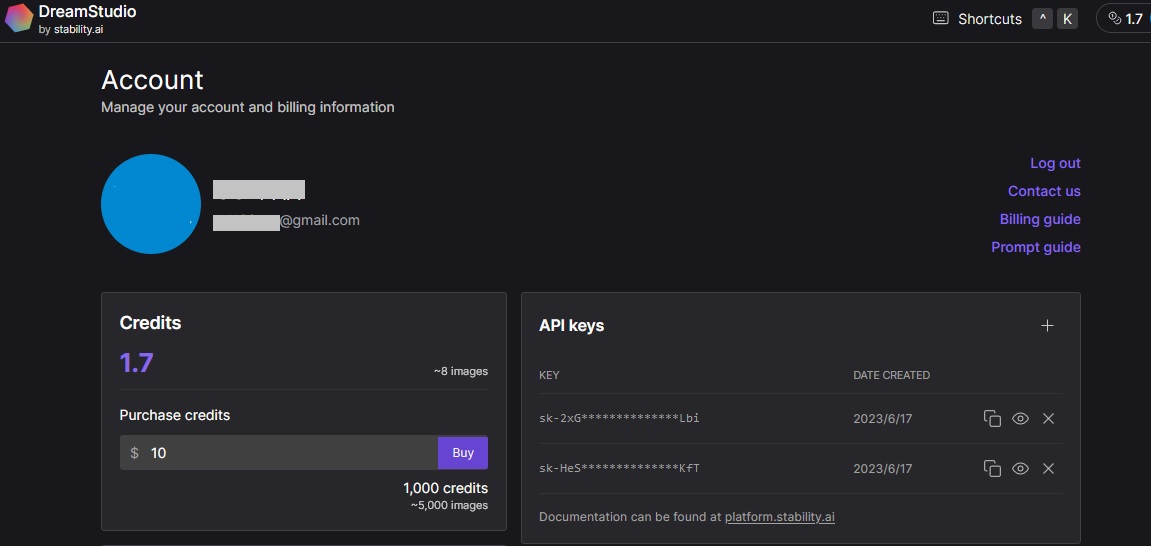
DreamStudioに同じ画像がある
DreamStudioにアクセスするとStableStudioで作成した同じ画像が存在します。
StableStudio の役割って何?
処理をDreamStudioにぶん投げているだけのような。。。
DreamStudioとStableStudioの両方にアクセスした画面。
画面の表示順が違うだけ。
StableStudioの画面
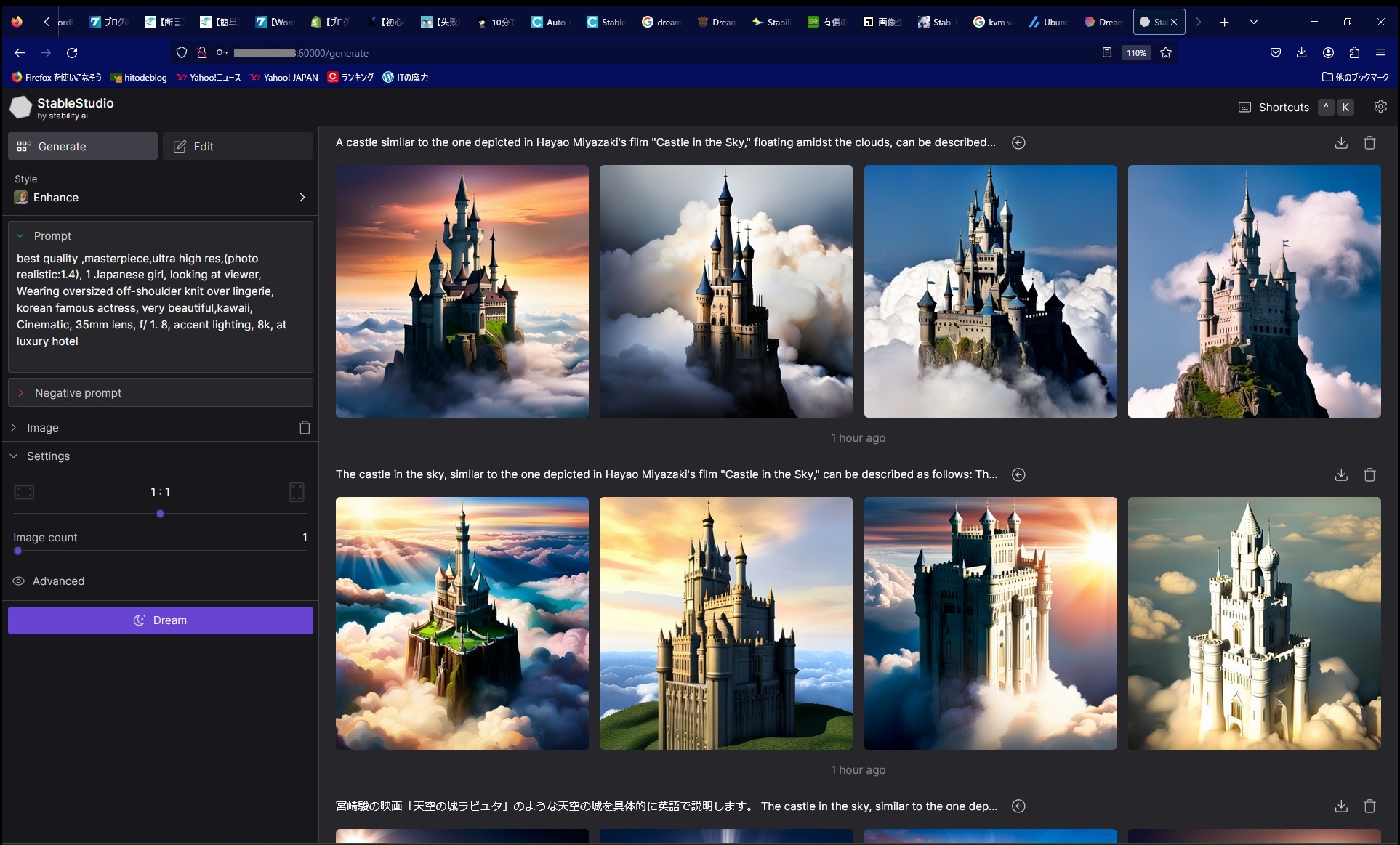
DreamStudioの画面
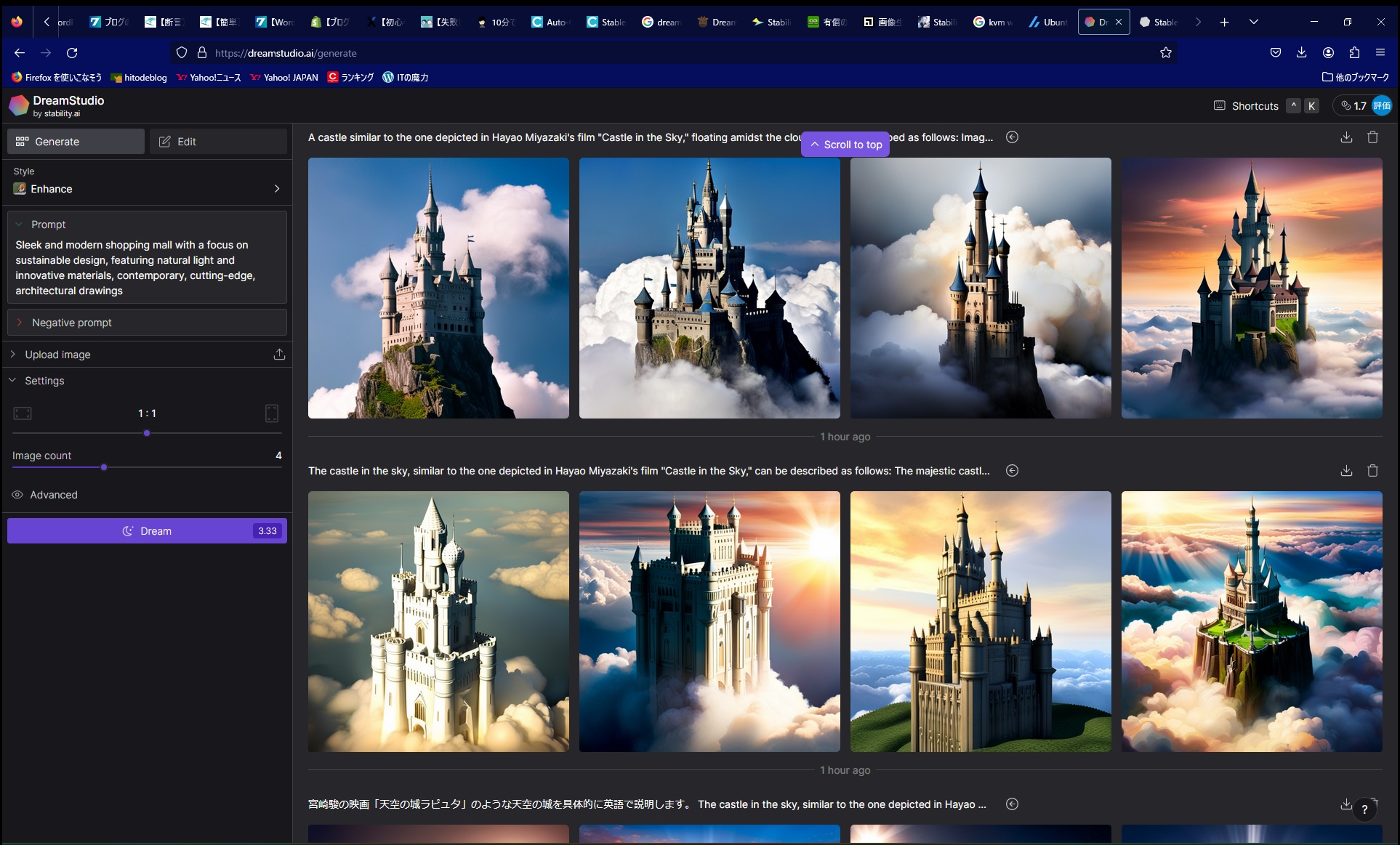
ConoHa StableStudioは何をお客に提供したい?
ConoHaの利用ガイドは公開されていますが、あくまでも構築して動かすまでの内容です。
【ConoHa 公式】ご利用ガイド StableStudioアプリケーションイメージを使う
正直、ITに少し詳しい人なら、StableStudio を自分で構築するのは難しくない。それ以外の人向けなら、資料など中途半端。
ということで、このStableStudioアプリケーションテンプレートは誰のためのもの?
■StableStudioのインストールと実行は簡単
大雑把に言うと以下のような感じ。システムにNode.jsとYarnをインストールして、GitからStableStudioを持ってきてyarnで一発。
git clone https://github.com/Stability-AI/StableStudio.git
cd StableStudio
yarn
yarn dev
画像生成APIのプロンプト作成のコツ
CharGPTに英語を作成してもらう。
「宮崎駿の映画 『天空の城ラピュタ』のような天空の城を具体的に英語で教えて」をChatGPTに依頼しました。300単語ぐらいで回答してくれました。
これを今回、StableStudioのプロンプトにコピーぺしました。
情報が細かすぎるので、画像生成APIがどの情報を使ったかは不明ですが。。
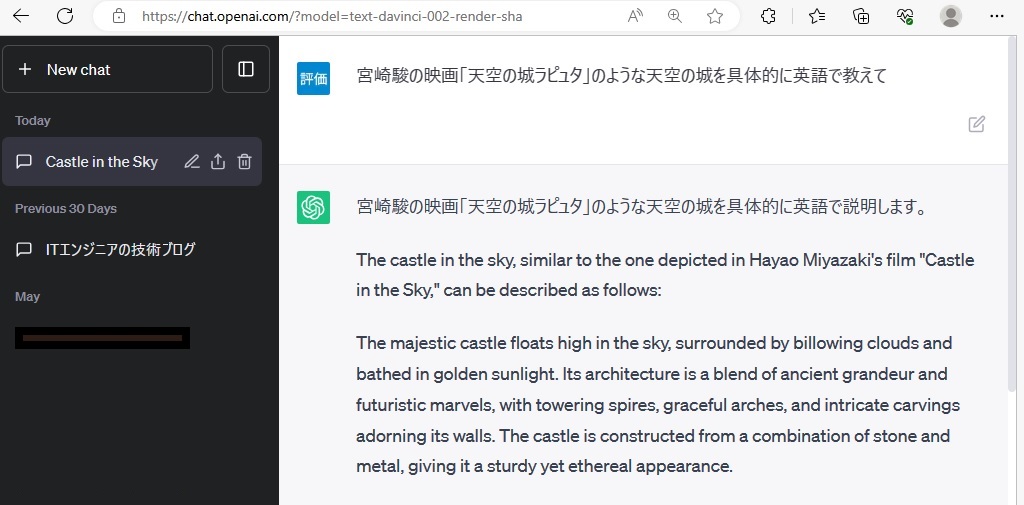
検証作業には Linux VPSが便利
こういうものを検証しようとしたときに、どこのインストールして使おうかと悩みますよね。
そういう場合に最適なものは、ConaHaのVPSサービスです。
今回、StableStudioのアプリケーションテンプレートを利用しましたが、アプリケーションがインストールされていない、素のLinuxやWindowsを ConoHaのVPSで払い出して自分でインストールしてもいいと思います。
(こっちの使い方がいろいろなソフトを試せるので汎用性がある)
必要なメモリサイズやOSが分からないものには、Linux VPS や Windows VPSを使うのが便利ですね。物理マシンを用意する必要がない。メモリサイズも選べる。(最強)
さらにConoHaは時間課金もサポートしているので、例えば4時間検証して削除すれば4時間分の費用だけです。
今回は、Linux VPSを使って2時間で検証は終わりました。(無料のクレジットが無くなったこともあり、やることがなくなった)



最後に
StableStudio以外で、無料でローカルPCに構築できる画像生成AIのアプリもありそうなので、ローカルPCの構築にチャレンジしてみたいと思います。
速いGPUを積んだPCが欲しいな。。